W piątym kroku należy określić parametry dot. towarów, które będzie kupował operator Comarch Mobile Zakupy.
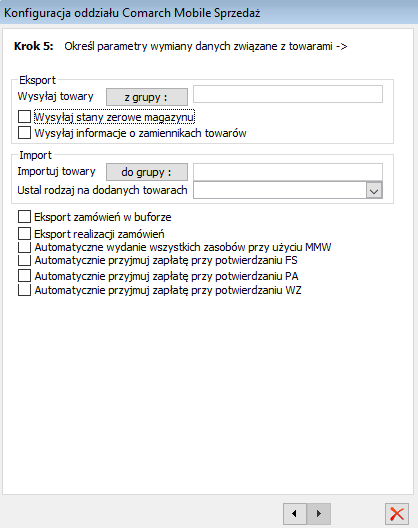
Eksport
W tej określane są dane dot. towarów, które zostaną wysłane do urządzenia mobilnego w trakcie synchronizacji.
[Wysyłaj towary z grupy] – użytkownik ma możliwość określenia grupy, z której będą eksportowane towary do aplikacji Comarch Mobile Zakupy.
[Wysyłaj stany zerowe magazynu] – zaznaczenie opcji spowoduje, że Użytkownik będzie mógł widzieć na dokumentach kartoteki towarowe nie posiadające stanów na danym magazynie. Jeśli opcja będzie odznaczona, filtr [Stany 0] na urządzeniu mobilnym będzie ustawiony w tryb „Ukrywaj” bez możliwości zmiany.
[Wysyłaj informacje o zamiennikach towarowych] – decyduje, czy w aplikacji Comarch Mobile Zakupy będzie dostępna funkcjonalność obsługi zamienników.
Import
Pozostałe parametry
[Eksport realizacji zamówień] – opcja pozwala na określenie, czy na urządzenia mobilne mają być przesyłane dane o postępie realizacji zamówień lub o zmianach na nich dokonanych w systemie Comarch ERP XL
[Automatyczne wydanie wszystkich zasobów przy użyciu MMW] – jeżeli parametr zostanie zaznaczony, wówczas przy tworzeniu MMW mają być na dokument automatycznie dodane wszystkie towary.
[Automatycznie przyjmuj zapłatę przy potwierdzaniu FS/PA/WZ] – jeżeli parametr zostanie zaznaczony, wówczas w aplikacji Comarch Mobile po zatwierdzeniu dokumentów FS/PA/WZ automatycznie będzie otwierane okno Przyjęcia gotówki.
Wszystkie powyższe ustawienia można zmodyfikować po utworzeniu oddziału.



